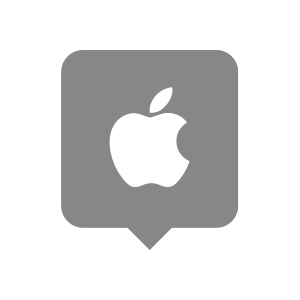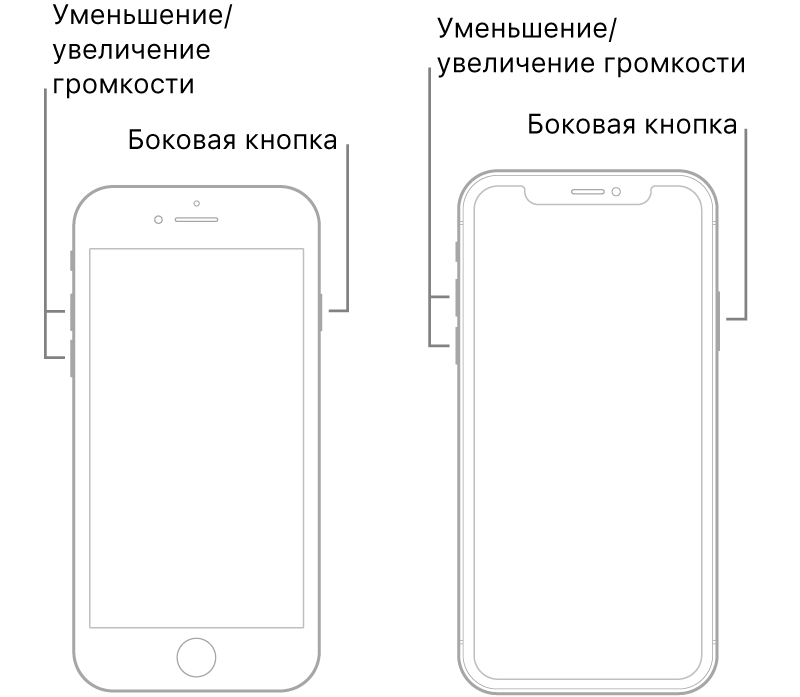- Если на iPhone, iPad или iPod touch отображается экран восстановления
- Перезапустите устройство
- Переустановите iOS или iPadOS
- Ремонт Apple
- Найдите авторизованный сервисный центр компании Apple
- Ремонт и обслуживание iPhone
- Где осуществляется ремонт iPhone, сертифицированный компанией Apple?
- Как долго iPhone будет в ремонте?
- Сколько стоит ремонт iPhone?
- Что дает соглашение AppleCare+ для iPhone?
- Оригинальные запасные части
- Ремонт экрана
- Замена аккумулятора
- Другие ремонты iPhone
- Аксессуары Apple
- Подготовка к ремонту
- Программа экспресс-замены
- Гарантия на ваш продукт
- Закон о защите прав потребителей
- Наша гарантия после обслуживания
- 4 способа убрать надпись «support.apple.com/iphone/restore» с экрана iPhone
- Что означает «support.apple.com/iphone/restore»?
- Способ 1. Перезагрузите iPhone
- Способ 2. Исправьте ошибку в один клик с помощью ReiBoot
- Способ 3. Используйте iTunes / Finder
- Способ 4. Через iCloud
Если на iPhone, iPad или iPod touch отображается экран восстановления
Узнайте, что делать, если на iPhone, iPad или iPod touch отображается экран восстановления.
Перезапустите устройство
Если отображается экран восстановления:
- Подключите устройство к компьютеру с помощью кабеля, входящего в комплект поставки устройства. Не отключайте устройство от компьютера.
- Перезапустите устройство:
- На моделях iPad без кнопки «Домой»: нажмите и быстро отпустите кнопку регулировки громкости, расположенную рядом с верхней кнопкой. Нажмите и быстро отпустите кнопку регулировки громкости, расположенную дальше всего от верхней кнопки. Нажмите верхнюю кнопку и удерживайте ее до перезапуска устройства. Если вы не уверены, узнайте, какие кнопки необходимо нажать, чтобы перезапустить iPad.
- На iPhone 8 и более поздних моделей: нажмите и быстро отпустите кнопку увеличения громкости. Нажмите и быстро отпустите кнопку уменьшения громкости. Нажмите и удерживайте боковую кнопку, пока не отобразится логотип Apple.
- На iPhone 7, iPhone 7 Plus и iPod touch (7-го поколения): нажмите и удерживайте боковую (или верхнюю) кнопку и кнопку уменьшения громкости, пока не отобразится логотип Apple.
- На iPad с кнопкой «Домой», iPhone 6s или более ранней модели, iPod touch (6-го поколения) или более ранней модели: нажмите и удерживайте боковую (или верхнюю) кнопку и кнопку «Домой», пока не отобразится логотип Apple.
Переустановите iOS или iPadOS
Если после перезапуска устройства по-прежнему отображается экран восстановления, необходимо переустановить iOS или iPadOS:
- На компьютере Mac: убедитесь, что у вас установлены последние обновления ПО (включая iTunes, если у вас macOS Mojave или более ранней версии). На компьютере с Windows: убедитесь, что у вас установлена последняя версия iTunes.
- Убедитесь, что устройство все еще подключено к компьютеру. Появится сообщение: «Возникла проблема с [имя вашего устройства]; его необходимо обновить или восстановить».
- Выберите «Обновить» (не «Восстановить»), чтобы переустановить iOS или iPadOS с сохранением личных данных. Не отключайте устройство от компьютера до завершения обновления.
Источник
Ремонт Apple
Мы всегда готовы помочь. Сертифицированные ремонты Apple осуществляются надежными специалистами, которые используют оригинальные запасные части Apple. Только для такого ремонта компания Apple предоставляет поддержку. Какой бы вариант ремонта вы ни выбрали, вы можете быть уверены, что после обслуживания ваш продукт будет работать как надо.
Найдите авторизованный сервисный центр компании Apple
В сеть авторизованных сервисных центров компании Apple входит множество центров с удобным расположением, в которых осуществляется ремонт продукции Apple. В некоторых регионах мы предоставляем возможность вызвать технического специалиста для ремонта экрана iPhone на дому или в офисе.
Можно проверить, является ли сервисный центр независимым поставщиком услуг ремонта или авторизованным сервисным центром компании Apple. Независимые поставщики услуг ремонта имеют доступ к оригинальным запасным частям и ресурсам по ремонту от компании Apple. Независимые поставщики услуг ремонта не выполняют ремонты, покрываемые гарантией Apple или соглашением AppleCare*. Однако они могут предложить гарантию на свой ремонт.
*Если по закону не требуется обратного, Apple не предоставляет поддержки по ремонтам, выполняемым независимыми поставщиками услуг ремонта. Ограниченная гарантия Apple и соглашение AppleCare не распространяются на повреждения устройств, вызванные действиями поставщиков услуг ремонта, не авторизованных компанией Apple.
Источник
Ремонт и обслуживание iPhone
Где осуществляется ремонт iPhone, сертифицированный компанией Apple?
Сертифицированные услуги Apple по ремонту и обслуживанию предоставляются в авторизованных сервисных центрах компании Apple. Их технические специалисты проходят обучение в компании Apple. Они предоставляют высококачественное обслуживание с использованием оригинальных запасных частей Apple. Для таких ремонтов компания Apple предоставляет поддержку.
Обслуживание оборудования для более ранних моделей iPhone может быть недоступно. Чтобы узнать о доступных вариантах обслуживания, обратитесь в местный сервисный центр.
Как долго iPhone будет в ремонте?
Во многих авторизованных сервисных центрах компании Apple отдельные виды ремонта (например, ремонт экрана) осуществляются в день обращения. Если техническому специалисту необходимо отправить ваше устройство iPhone в ремонтный центр Apple, вам сообщат, когда его можно будет забрать.
Сколько стоит ремонт iPhone?
После осмотра вашего iPhone технический специалист сообщит общую стоимость ремонта или замены. В некоторых случаях ремонт может покрываться гарантией Apple или законом о защите прав потребителей.
Что дает соглашение AppleCare+ для iPhone?
Соглашение AppleCare+ дает право на профессиональную техническую поддержку и сервисное обслуживание оборудования компанией Apple, в том числе при случайных повреждениях. За каждый инцидент случайного повреждения взимается дополнительная плата. Если у вас нет соглашения AppleCare+, за такой тип ремонта взимается плата за негарантийное обслуживание.
| Повреждение только экрана или стекла задней панели* | Другое повреждение | |
|---|---|---|
| дополнительная плата AppleCare+ | 1 990 ₽ | 6 990 ₽ |
*Ремонт стекла задней панели доступен только для моделей iPhone 12 и iPhone 13. Действуют условия и положения.
Не уверены, покрывается ли ваше устройство? Проверьте право на сервисное обслуживание по соглашению AppleCare+, введя серийный номер iPhone.
Оригинальные запасные части
Для выполнения качественного ремонта необходимо использовать оригинальные запасные части Apple. Чтобы обеспечить корректную работу вашего устройства, обращайтесь в авторизованный сервисный центр компании Apple.
Ремонт экрана
Треснутый экран iPhone можно заменить в одном из авторизованных сервисных центров компании Apple. Если у вас есть соглашение AppleCare+, вы можете использовать его для покрытия ремонта экрана.
Во всех этих центрах используются оригинальные запасные части Apple, а сверхточное оборудование позволяет гарантировать, что после ремонта ваш экран будет как новый. В некоторых центрах обслуживание осуществляется в день обращения.
Замена аккумулятора
Заменить аккумулятор iPhone можно в авторизованном сервисном центре компании Apple. В этих центрах используются оригинальные запасные части Apple.
Если в вашем аккумуляторе обнаружен дефект, который покрывается ограниченной гарантией Apple, соглашением AppleCare+ или законом о защите прав потребителей, мы обслужим iPhone бесплатно. Наша гарантия не покрывает аккумуляторы, изношенные вследствие обычного использования. В случае износа аккумулятора мы предлагаем платное негарантийное обслуживание.
Если емкость аккумулятора продукта опускается ниже 80 % от номинальной и у вас есть соглашение AppleCare+, обслуживание iPhone будет выполнено бесплатно. Нам, возможно, потребуется протестировать ваше устройство, чтобы найти причины проблемы с аккумулятором.
Другие ремонты iPhone
Требуется ремонт кнопки «Домой», аксессуара или устранение повреждения из-за контакта с жидкостью?
- Если ваше устройство iPhone покрывается гарантией Apple, соглашением AppleCare+ или законом о защите прав потребителей, ремонт выполняется бесплатно. Но это не касается случайных повреждений, за устранение которых взимается плата.
- Если ваше устройство iPhone повреждено и у вас есть соглашение AppleCare+, право на сервисное обслуживание распространяется и на случайное повреждение. За каждый инцидент взимается дополнительная плата.
- Если ваше устройство iPhone повреждено и у вас нет соглашения AppleCare+, плата будет зависеть от ремонта. У авторизованных сервисных центров компании Apple могут быть другие цены.
Не уверены, покрывается ли ваше устройство? Проверьте право на сервисное обслуживание, введя серийный номер iPhone.
Аксессуары Apple
Аксессуары с маркировкой Apple, в том числе адаптеры питания, покрываются гарантией Apple и законом о защите прав потребителей. Аксессуары Apple из комплекта поставки продукта также покрываются соглашением AppleCare+. За дополнительной информацией обращайтесь к оператору сотовой связи, в компанию Apple или в авторизованный сервисный центр компании Apple.
Подготовка к ремонту
Прежде чем сдать iPhone на обслуживание, необходимо выполнить несколько действий для защиты данных, а именно создать их резервную копию и отключить функцию «Найти iPhone».
Программа экспресс-замены
Программа экспресс-замены — это преимущество соглашения AppleCare+.
Гарантия на ваш продукт
Ограниченная гарантия Apple покрывает ремонт или замену iPhone и аксессуаров Apple в случае дефектов производства в течение одного года с даты покупки продукта. Ограниченная гарантия Apple дополняет права, предоставляемые законом о защите прав потребителей.
Наша гарантия не покрывает случайные повреждения или повреждения, возникшие в результате несанкционированных модификаций. Полные сведения см. в гарантии. Вы можете проверить состояние права на обслуживание в Интернете и обновить подтверждение факта приобретения в случае ошибки в наших записях. Если ремонт не покрывается нашей гарантией, соглашением AppleCare или законом о защите прав потребителей, вам придется оплатить стоимость негарантийного обслуживания.
Закон о защите прав потребителей
В вашей стране или регионе на отдельные типы ремонта может распространяться действие закона о защите прав потребителей.
Наша гарантия после обслуживания
Мы предоставляем гарантию на обслуживание, в том числе на замененные запасные части, сроком на 90 дней или на оставшийся период гарантии Apple, в зависимости от того, какой срок больше. Мы предоставляем эту гарантию после каждого обслуживания в компании Apple или в авторизованном сервисном центре компании Apple. Эта гарантия дополняет права, предоставляемые законом о защите прав потребителей.
Источник
4 способа убрать надпись «support.apple.com/iphone/restore» с экрана iPhone
Если на экране вашего смартфона появилась надпись «support.apple.com/iphone/restore», пользоваться им невозможно, пока вы не выведете устройство из режима восстановления. Рассказываем о разных методах, как это сделать.
Что означает «support.apple.com/iphone/restore»?
Данная надпись на дисплее iPhone указывает, что смартфон находится в режиме восстановления. Как правило, такое случается после неудачных манипуляций с гаджетом: например, если вы хотели его перепрошить, но не смогли довести дело до конца, либо он отключится от компьютера в процессе передачи данных, в результате чего система восстановилась или обновилась с ошибками. Впрочем, это вовсе не означает, что ваш iPhone превратился в кирпич, а данные навсегда потеряны. Вот что можно сделать в такой ситуации.
Способ 1. Перезагрузите iPhone
Даже если вы не знаете, что делать с «support.apple.com/iphone/restore», первый шаг довольно очевиден: при любых сбоях iPhone никогда не помешает перезагрузить устройство, прежде чем переходить к более сложным методам. Вот как сделать Hard Reset на разных смартфонах Apple.
- iPhone 6S / SE 2016
Нажмите и одновременно удерживайте кнопки включения и «Домой». Когда появится логотип Apple, отпустите обе кнопки.
Нажмите и удерживайте кнопки уменьшения громкости и включения. Когда появится логотип Apple, отпустите обе кнопки.
- iPhone 8 / SE 2020 / X и новее
Нажмите и сразу отпустите кнопку увеличения громкости, нажмите и сразу отпустите кнопку уменьшения громкости, затем нажмите и удерживайте боковую кнопку. Когда появится логотип Apple, отпустите кнопку.
Способ 2. Исправьте ошибку в один клик с помощью ReiBoot
Если перезагрузка не помогла, смартфон потребуется восстановить. Проще всего это сделать с помощью специализированных программ, которые минимизируют риск ошибки, которая может стоить вам всех данных на устройстве. Среди таких программ — ReiBoot, утилита, способная исправить десятки проблем с iPhone, включая надпись «support.apple.com/iphone/restore». Вот как ей пользоваться.
1. Первым делом необходимо загрузить Tenorshare ReiBoot. Сделать это лучше через официальный сайт: так вы точно загрузите актуальную версию и не загрузите неправильно или вредоносное ПО.
2. Установите программу и активируйте лицензию, чтобы пользоваться всеми её возможностями.
3. Подключите смартфон к компьютеру с помощью кабеля Lightning. Откройте ReiBoot и выберите на главном экране «Выйти из режима восстановления».
4. Дождитесь, пока программа выключит режим восстановления. Это может занять от нескольких секунд до пары минут, в процессе не отключайте iPhone от компьютера.
5. Когда iPhone перезагрузится и на экране появится сообщение об успешном завершении работы, вы можете отключить смартфон от ПК и пользоваться им, как обычно: все ваши настройки и данные остались на месте.
Вот и всё: вы успешно убрали надпись «support.apple.com/iphone/restore» и вернули контроль над iPhone.
Способ 3. Используйте iTunes / Finder
Стандартная утилита iTunes (в macOS Catalina и новее её возможности переехали в приложение Finder) тоже может быть полезна для исправления этой ошибки. Для этого достаточно подключить смартфон к компьютеру, запустить программу и открыть вкладку с нужным iPhone. Вот что вы должны увидеть:
Первым делом стоит попробуйте нажать на кнопку «Обновить». В процессе iTunes загрузит актуальную версию iOS и установит её на iPhone без удаления пользовательских файлов и настроек. Следуйте инструкции на экране и не отключайте смартфон от ПК, пока он не включится после установки системы.
Если iPhone успешно перезагрузился и включился, вам повезло: не нужно заново создавать код-пароль, добавлять карты в Apple Pay и восстанавливать данные из старого бэкапа, смартфоном можно пользоваться, как обычно. Если же это не решило проблему (или iTunes не позволяет обновить устройство), чёрный экран на iPhone придётся убирать через восстановление. Для этого нажмите на кнопку «Восстановить» и дождитесь, пока программа не сотрёт ваш смартфон и переустановит систему. После этого вы сможете заново настроить iPhone, когда он включится.
Способ 4. Через iCloud
Восстановление через iTunes сработает, только если у вас на смартфоне отключён «Локатор». Если вам повезло меньше и он был включён, без доступа к самому устройству выключить его не получится. Впрочем, вы всегда можете принудительно отключить «Найти iPhone» и сбросить смартфон через iCloud.
Для этого в любом браузере на компьютере перейдите на сайт www.icloud.com.
На главной странице сервиса выберите «Найти iPhone».
Выберите из списка нужный смартфон и нажмите «Стереть iPhone».
Подтвердите действие, нажав «Стереть». После этого, как и при восстановлении через iTunes, смартфон потеряет все данные, и сбросит iOS до стандартных настроек. Когда смартфон включится, вы сможете настроить его заново и восстановить данные из бэкапа. Обратите внимания: учитывая, что на устройстве стояла защита «Найти iPhone», вам потребуется ввести данные своего Apple ID, прежде чем вы сможете им пользоваться.
Источник